尤利西斯写作应用评论:2022 年还值得吗?
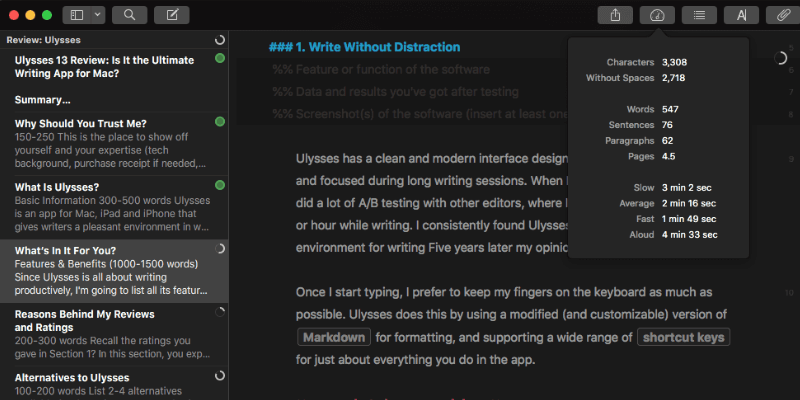
尤利西斯
总结
写作是一个多方面的过程,包括头脑风暴、研究、写作、修改、编辑和出版。 尤利西斯 具有从头到尾带您的所有功能,并且以令人愉悦和专注的方式进行。
就个人而言,在过去的五年里,我发现这款应用程序是一种有效的写作工具,它已成为我的最爱。 与其他应用程序相比,它可以帮助我更好地专注于我的写作任务,并且我开始欣赏并依赖于最小界面的组合、Markdown 的使用、使用多张表格重新排列文章的能力,以及出色的图书馆和出版功能。
这不是唯一的选择,如果您使用 Windows、避免订阅或鄙视 Markdown,其他应用程序之一会更适合您。 但是,如果你是一个认真的基于 Mac 的作家,并且想要一个有效的工具,那就试试吧。 我推荐它。
我喜欢什么:流线型的界面让您在开始后继续写作。 在需要之前,有用的工具不会碍事。 图书馆将您的作品同步到您的所有设备。 以多种格式轻松发布。
我不喜欢的: 不适用于 Windows。 订阅定价并不适合所有人。
什么是尤利西斯应用程序?
Ulysses 是适用于 Mac、iPad 和 iPhone 的完整写作环境。 它旨在使写作尽可能愉快,并提供作家可能需要的所有工具。
尤利西斯应用程序是免费的吗?
不,Ulysses 不是免费的,但该应用程序的 14 天免费试用版可在 Mac App Store中. 要在试用期后继续使用它,您需要付费。
尤利西斯的价格是多少?
5.99 美元/月或 49.99 美元/年。 一次订阅可让您访问所有 Mac 和 iDevice 上的应用程序。
向订阅模式的转变有些争议。 有些人在哲学上反对订阅,而另一些人则担心订阅疲劳。 因为订阅是持续成本,所以在您达到财务限额之前不会花费太多。
我个人更愿意直接为该应用程序付费,并且多次为 Mac 和 iOS 版本的应用程序付费。 但我并不绝对反对付费订阅,但只对我离不开的应用程序这样做。
所以我没有马上订阅尤利西斯。 我支付的应用程序的先前版本仍在运行,新版本没有提供任何附加功能。 从那以后的十个月里,我在评估替代方案的同时继续使用 Ulysses。 我得出的结论是 Ulysses 仍然是对我来说最好的应用程序,并且看到公司继续改进它。
所以我订阅了。 在澳大利亚,订阅费用为 54.99 澳元/年,每周仅 XNUMX 美元多一点。 对于一个能让我谋生的高质量工具来说,这是一个很小的代价,而且是一种税收减免。 对我来说,这个价格是完全合理的。
Ulysses 是 Windows 版吗?
不可以,Ulysses 仅适用于 Mac 和 iOS。 没有可用的 Windows 版本,该公司也没有宣布任何创建一个的计划,尽管他们已经暗示过几次他们可能会考虑有一天。
有一个适用于 Windows 的名为“Ulysses”的应用程序,但它是无耻的抄袭。 不要使用它。 购买它的人在推特上报告说他们觉得自己被误导了。
Windows 版本与我们毫无关联——不幸的是,这是无耻的抄袭。
— Ulysses 帮助 (@ulyssesapp) April 15, 2017
有没有关于尤利西斯的教程?
有许多资源可帮助您学习如何有效地使用 Ulysses。 您首先会注意到的是 Ulysses 中的介绍部分。 这是 Ulysses 库中的许多组(文件夹),其中包含有关应用程序的说明和提示。
包括的部分是第一步、Markdown XL、Finder 详细信息和快捷方式以及其他提示。
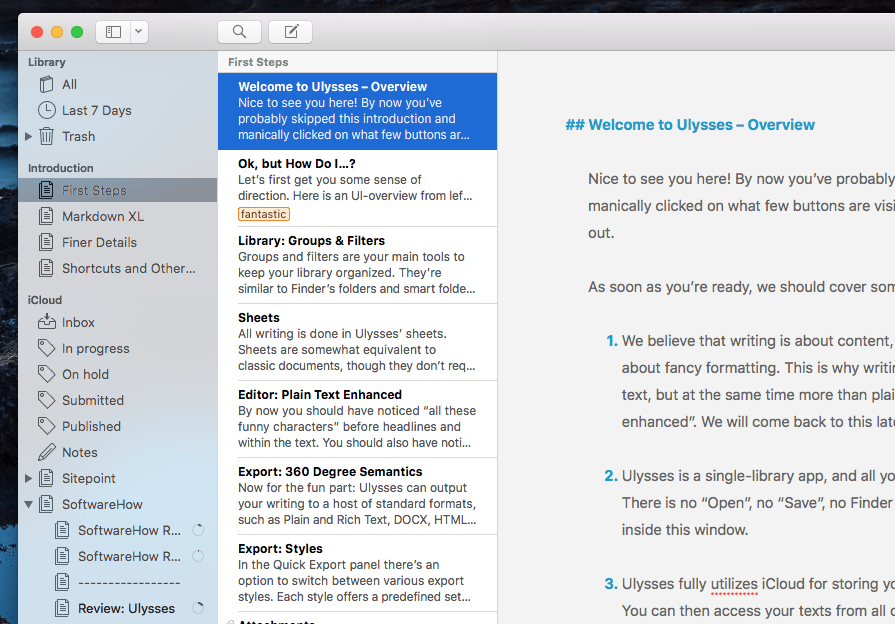
官方 Ulysses 帮助和支持页面 是另一个有用的资源。 它包含常见问题解答、教程、样式参考、知识库等。 你也应该看看官方 尤利西斯博客,它会定期更新,并包含提示、技巧和教程部分。
你可以得到所有尤利西斯的 快捷键. 它涵盖了如何充分利用尤利西斯,以及如何使用它来将一本书分成多个部分和场景并管理您的研究。
“与尤利西斯一起写小说”是大卫休森的 Kindle 书籍。 它有很好的评论,已经更新了好几次,似乎很有帮助。
最后,ScreenCastsOnline 有一个关于 Ulysses 的两部分视频教程。 它创建于 2022 年,但仍然非常重要。 你可以看 部分1 是免费的。
目录
为什么相信我的这篇尤利西斯评论?
我的名字是阿德里安,从我记事起,写作就一直是我生活的重要组成部分。 起初,我用笔和纸,但自 1988 年以来,我一直在电脑上打字。
自 2009 年以来,写作一直是我的主要职业,并且在此过程中我使用了许多应用程序。 它们包括 Google Docs 等在线服务、Sublime Text 和 Atom 等文本编辑器,以及 Evernote 和 Zim Desktop 等笔记应用程序。 有些很适合协作,有些带有有用的插件和搜索功能,而有些则可以直接在 HTML 中为 Web 编写。
《尤利西斯》发行那天,我用自己的钱买了它,早在 2022 年。从那以后,我用它写了 320,000 字,虽然我看过,但没有找到更适合我的东西。 它也可能适合您,但如果它不符合您的偏好或需求,我们也会介绍一些替代方案。
Ulysses 应用评论:对你有什么好处?
Ulysses 的全部内容都是关于高效写作,我将在以下五个部分中列出它的特点。 在每个小节中,我将探索该应用程序提供的内容,然后分享我的个人观点。
1. 不分心地写作
Ulysses 有一个干净、现代的界面,旨在让您在长时间的写作过程中保持舒适和专注。 当我第一次开始使用该应用程序时,我与其他编辑器进行了很多 A/B 测试,我在写作时每半小时左右切换一次应用程序。 我一直认为尤利西斯是最愉快的写作环境。五年后,我的看法没有改变。
一旦我开始打字,我宁愿尽可能地将手指放在键盘上。 尤利西斯通过使用修改(和可定制)的版本来实现这一点 降价 用于格式化和支持您在应用程序中执行的几乎所有操作的各种快捷键。 如果您更喜欢使用鼠标,Ulysses 也很容易。
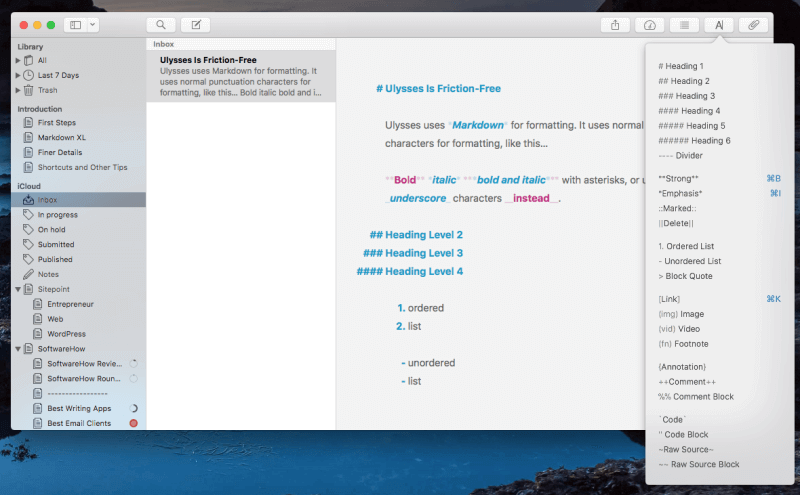
该应用程序允许我专注于我正在创建的内容,而不是我正在创建它的界面。暗模式、打字机模式、全屏模式和最小模式都有助于实现这一点。
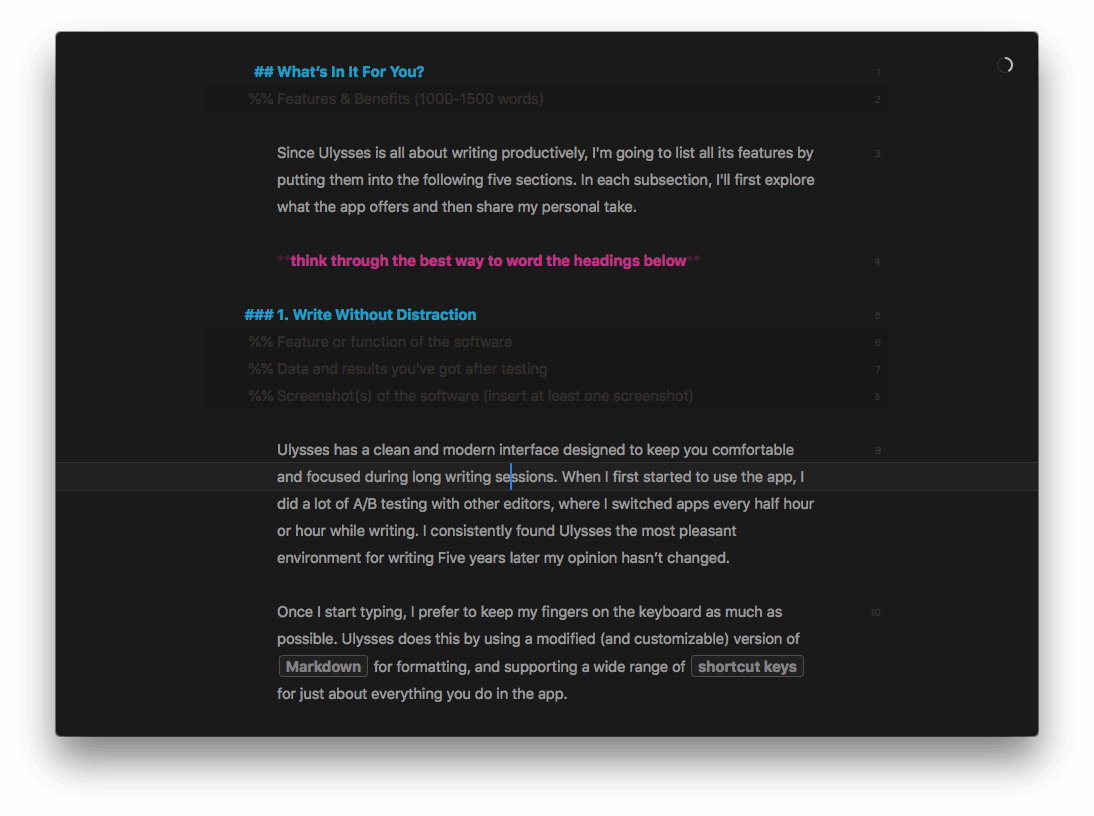
在应用程序的书写视图中工作后,我可以通过用两根手指向左或向右滑动(或在 iOS 上只用一根手指)来显示或隐藏其他窗格。
除了只输入文本之外,我还可以通过输入 %%(对于完整的段落评论)或 ++(对于内联评论)来添加评论,甚至可以通过将文本括在大括号中来创建弹出的便签。 如果我忘记了一些 Markdown 语法,它们都可以在下拉菜单中找到。
对于技术写作,Ulysses 提供了带有语法高亮的代码块。 导出时会保留突出显示,如 Ulysses 教程中的这张图片所示。
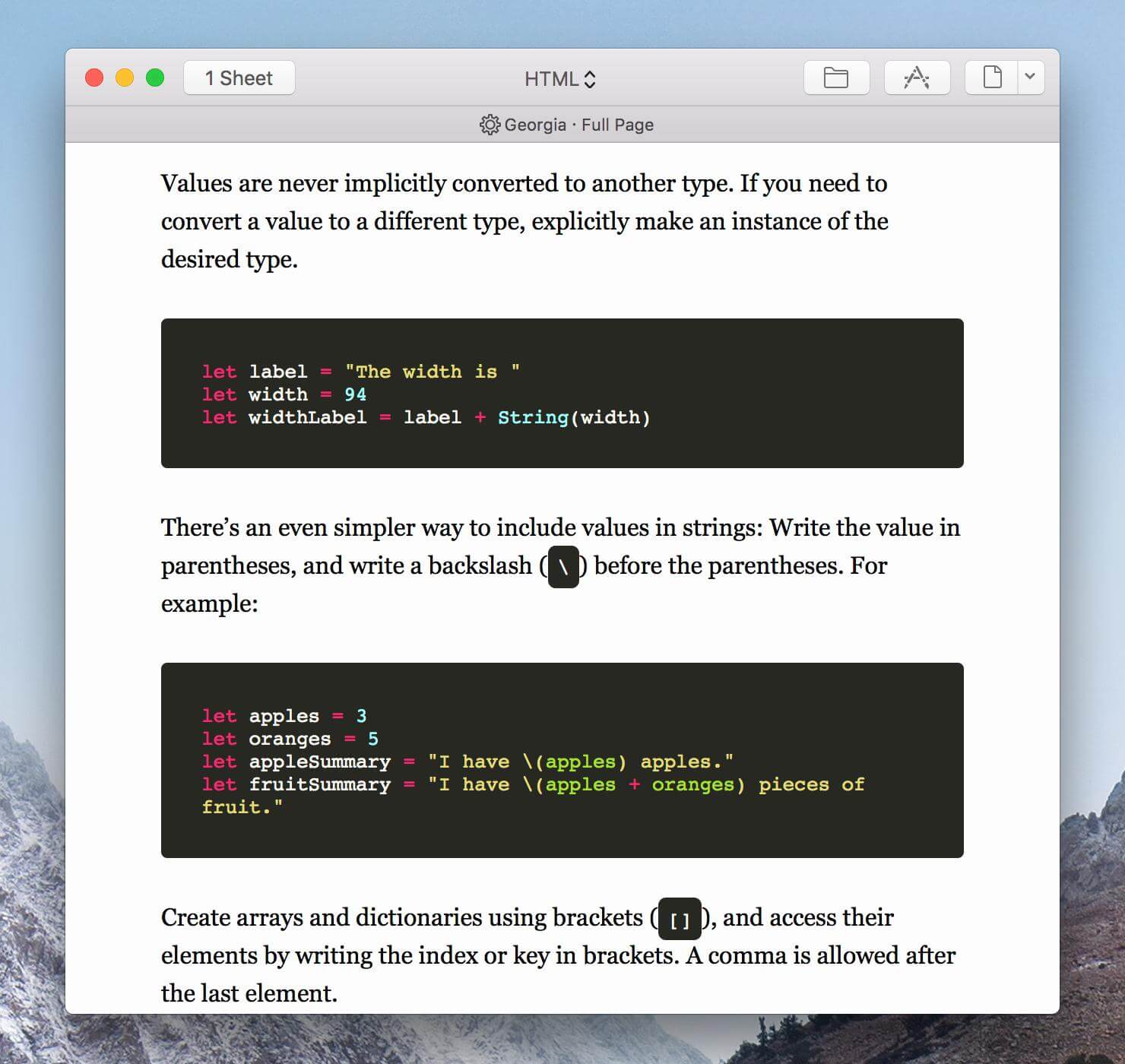
我个人的看法: 我喜欢用尤利西斯写作。 Markdown、最小的界面和无干扰的功能的结合让我更有效率。
2.访问有用的写作工具
Ulysses 看起来如此简单,以至于很容易错过引擎盖下的所有功能。 这就是它应该的方式。 我不希望在我写的时候有很多书写工具把界面弄得乱七八糟,但我确实希望它们在我需要的时候立即可用。
首先,macOS 拼写检查和语法检查可以在您键入时打开,也可以手动运行。 单击工具栏图标也可以使用实时文档统计信息。
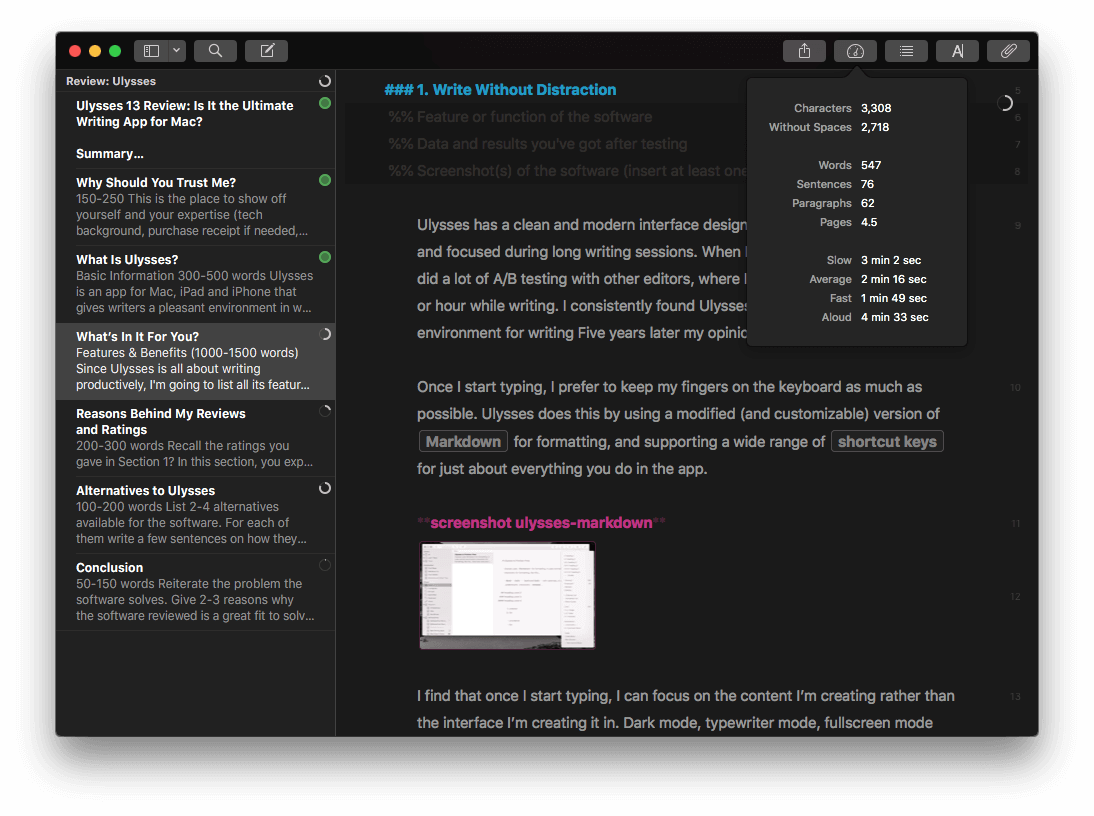
附件窗口使您可以访问其他工具,包括关键字、目标、注释和图像。
关键字基本上是标签,我们将在后面的评论中详细讨论它们。 我发现目标非常有用。 字数统计可让您查看已输入的字数,而目标则指定您的目标字数,并立即反馈您的进度。
我为这篇评论的每个部分设定了单词目标,你会在上图中注意到我达到该目标的部分用绿色圆圈标记。 我仍在处理的部分有一个圆圈,表示我的进度。 单词太多,圆圈变红。
目标是高度可配置的,从当前版本(Ulysses 13)开始,还可以定义截止日期(基于时间的目标),该应用程序会告诉您每天需要写多少字才能满足截止日期。 下面的屏幕截图将为您提供一些选项的指示。
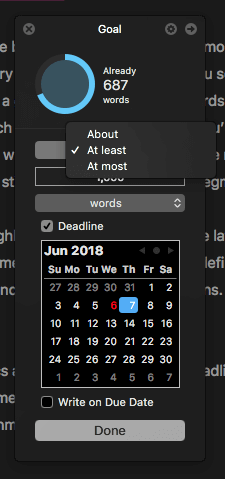
最后,注释和图像附件是跟踪您正在撰写的文章的参考的有效方式。 我经常在附注中记下一些想法——尽管我很可能将其输入到文章的正文中——并将网页和其他参考信息作为 PDF 附加。 您还可以将 Web 资源的 URL 粘贴到附加的文本注释中。
我个人的看法: 我每次写作时都依赖目标和统计数据。 我喜欢我在进度上得到的即时反馈,因为逐个部分,圆圈变成绿色。 我发现笔记和附件也很有帮助,五年后我仍然发现自己发现了使用该应用程序的新方法。
3. 组织和安排您的内容
Ulysses 为您的所有文本提供了一个单一的库,该库通过 iCloud 同步到您的所有 Mac 和 iDevices。 硬盘驱动器中的其他文件夹也可以添加到 Ulysses,包括 Dropbox 文件夹。 它很灵活,效果很好。 它也是无痛的。 一切都会自动保存并自动备份。 并保留完整的版本历史记录。
Ulysses 不处理文档,而是使用“表格”。 一个长的写作项目可以由多张纸组成。 这使您可以一次处理一块拼图,并通过将工作表拖动到新位置轻松地重新排列您的内容。
例如,这篇评论由七张纸组成,每张都有自己的字数目标。 工作表可以根据需要重新排序,而不必按字母顺序或日期排序。 完成书写后,只需选择所有工作表,然后导出。
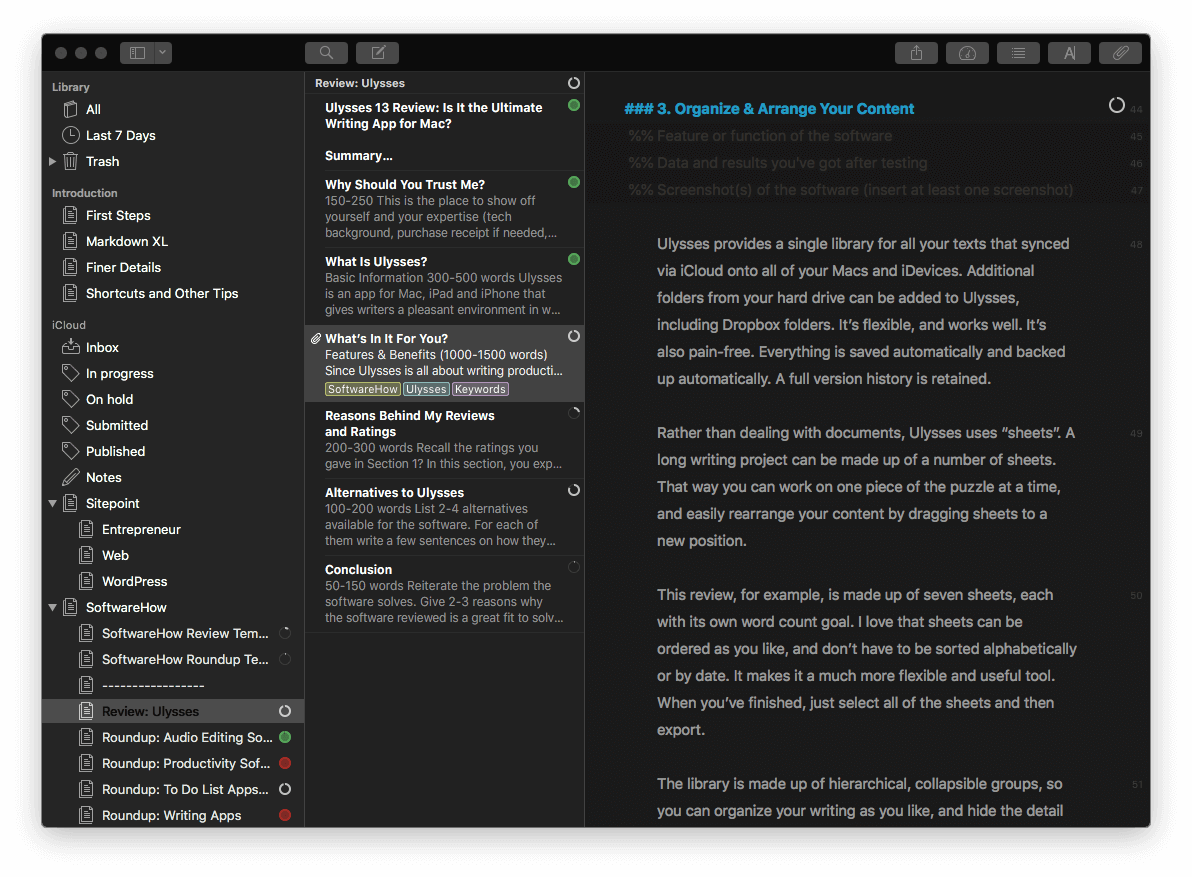
该库由分层的、可折叠的组(如文件夹)组成,因此您可以将您的写作组织到不同的容器中,并隐藏您现在不需要查看的细节。 您还可以创建过滤器,它们本质上是智能文件夹,我们将在下一节中更仔细地研究这些。
最后,您可以将工作表标记为“收藏夹”,这些工作表收集在图书馆顶部附近的一个地方,还可以将关键字添加到工作表和组中。 关键字本质上是标签,是组织写作的另一种方式。 它们不会自动显示在您的库中,但可以在过滤器中使用,我们将在下面演示。
我个人的看法: Ulysses 让我可以在任何地方工作,因为我现在正在处理的所有内容以及我过去编写的所有内容都组织在一个库中,可以在我的所有计算机和设备上使用。 将大型写作项目拆分为多张工作表的能力使工作更易于管理,组、关键字和过滤器的组合使我能够以多种方式组织我的工作。
4. 搜索文件和信息
一旦你建立了大量的工作,搜索就变得很重要。 尤利西斯认真对待搜索。 它与 Spotlight 很好地集成在一起,并提供了许多其他搜索功能,包括过滤器、快速打开、库搜索以及在当前工作表中查找(和替换)。
我喜欢 快速开启,并一直使用它。 只需按 command-O 并开始输入。 将显示匹配的工作表列表,然后按 Enter 或双击将您直接带到那里。 这是浏览图书馆的便捷方式。
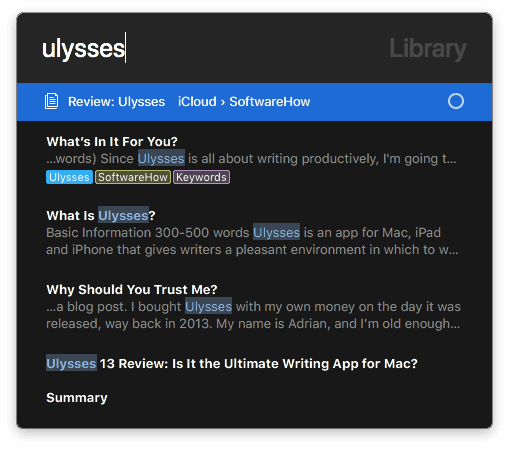
查找 (command-F) 允许您在当前工作表中搜索文本(并可选择替换它)。 它的工作方式与您最喜欢的文字处理器中的工作方式相同。
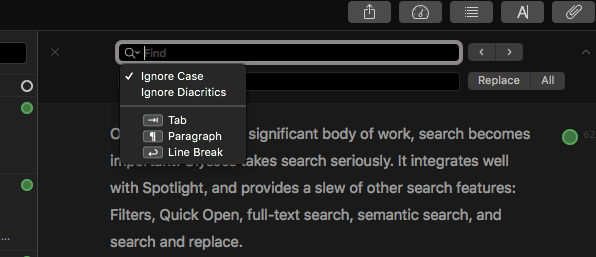
在组中搜索 (shift-command-F) 让您搜索当前组。 要搜索整个图书馆,请导航至 图书馆 > 全部 第一的。 这是一项强大的功能,可让您搜索文本、格式、关键字、标题、注释等。
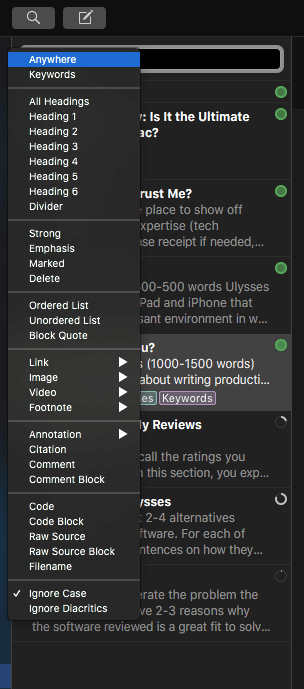
以及最后, 过滤器 允许您将组搜索作为智能文件夹永久放置在您的库中。 我使用它们来跟踪诸如“进行中”、“搁置”、“已提交”和“已发布”之类的关键字,以便我可以快速找到处于不同完成阶段的文章。
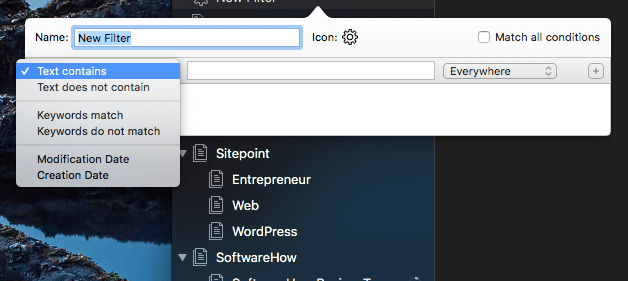
过滤器比其他搜索方法更强大,因为您可以为搜索指定多个条件,包括日期。 它们也很方便,因为它们永久位于您的图书馆中,因此您只需单击过滤器而不是每次手动进行搜索。
我个人的看法: 快速打开和过滤器是使用搜索导航图书馆的其他方式。 除此之外,还可以使用文档内和文档中的强大搜索功能。
5. 导出和发布您的作品
完成写作任务绝不是工作的结束。 通常有一个编辑过程,然后你的作品需要发表。 今天有很多方法可以发布内容!
Ulysses 有一个非常好用的发布功能。 它可以让您以已发布的帖子或草稿的形式直接发布到 WordPress 和 Medium。 它可以让您导出到 Microsoft Word,以便您的校对人员和编辑人员可以在启用跟踪更改的情况下处理您的文档。 它还允许您导出为一系列其他有用的格式,包括 PDF、HTML、ePub、Markdown 和 RTF。
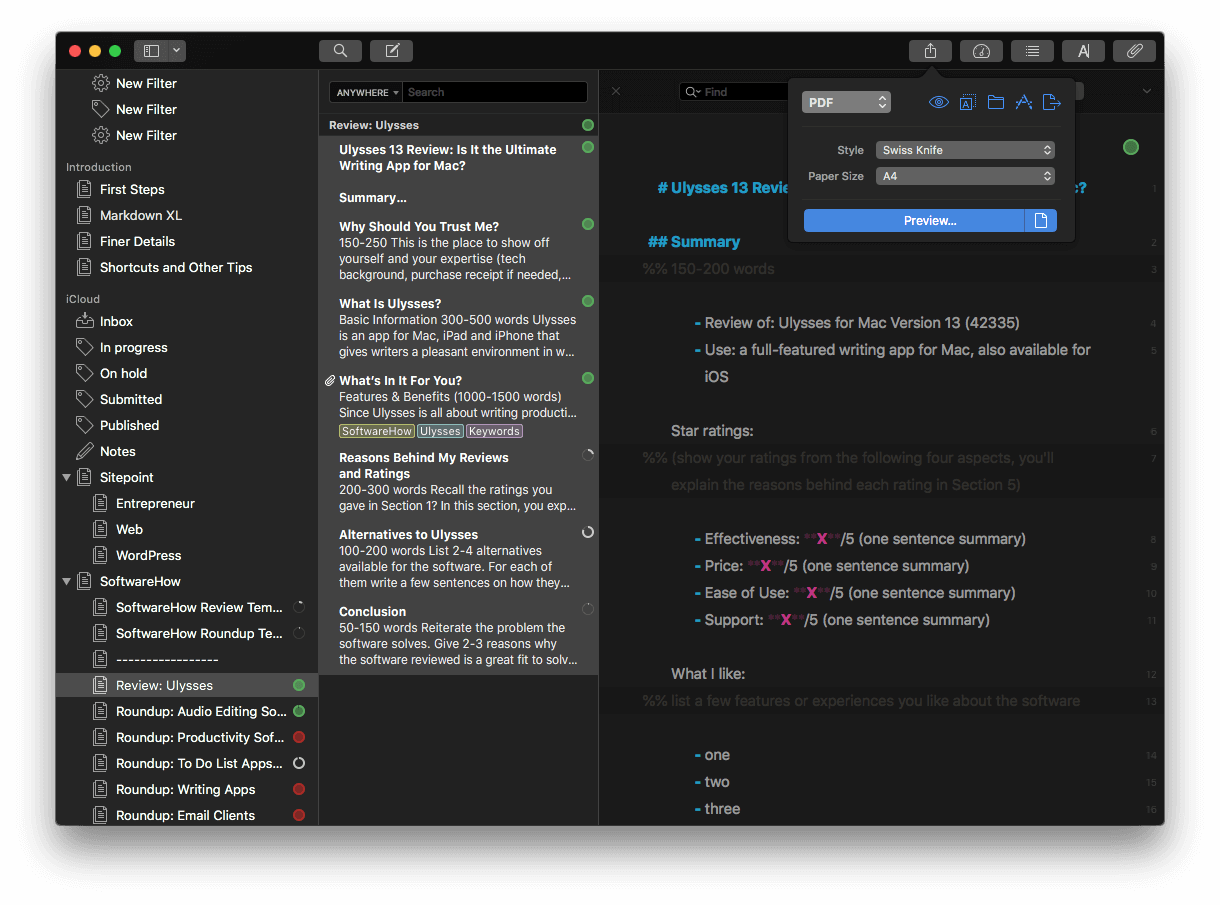
您可以在应用程序中预览导出,并且可以导出到剪贴板而不是文件。 这样,您就可以直接将 HTML 导出到剪贴板,然后将结果粘贴到 WordPress 文本窗口中。
Ulysses 中内置了相当多的导出样式,甚至可以从 风格交换. 这为您的文档的最终外观提供了很多选择。
我个人的看法: 我很感激当我用 Ulysses 写作时,我不必考虑文档的最终格式。 我只是写。 完成后,Ulysses 能够创建各种样式的各种文档格式,或者只是将我的文章放在剪贴板上,以便粘贴到 WordPress、Google Docs 或其他地方。
我的评分背后的原因
有效性:5/5
Ulysses 包含 Apple 用户需要编写的所有内容:头脑风暴和研究、写作和编辑、跟踪字数目标和截止日期以及发布。 这些工作中的每一项都有效且经济地完成。 不会浪费任何精力,无论您喜欢将手放在键盘上还是使用鼠标,该应用程序都可以让您以最适合自己的方式工作。
价格:4 / 5
Ulysses 是专业作家的优质产品,价格不便宜。 我觉得对于严肃的作家来说,这个价格是合理的,而且我并不孤单,但那些寻找廉价、休闲工具的人应该去别处寻找。 收取订阅费用的决定是一个有争议的决定,如果这对您来说是个问题,我们将在下面列出一些替代方案。
易用性:5/5
Ulysses 非常易于使用,很难相信引擎盖下有如此强大的功能。 该应用程序易于上手,您可以根据需要学习其他功能。 通常有多种方法可以实现相同的功能,并且应用程序可以适应您的喜好。 例如,您可以使用 Markdown 格式、单击图标以及熟悉的 control-B 来加粗文本。
支持:5/5
五年来,我从未需要联系 Ulysses 支持。 该应用程序可靠,提供的参考资料很有帮助。 该团队在 Twitter 上似乎反应迅速且积极主动,并且想象他们对于任何支持问题都会采取同样的方式。 您可以通过电子邮件或在线表格联系支持人员。
尤利西斯的替代品
Ulysses 是一款高质量但价格昂贵的写作应用程序,仅供 Apple 用户使用,因此并不适合所有人。 幸运的是,这不是您唯一的选择。
我们最近发布了一个综述 适用于 Mac 的最佳写作应用程序,在这里我们将列出最佳替代方案,包括 Windows 用户的选项.
- 代书 是尤利西斯最大的竞争对手,并且在某些方面表现出色,包括其收集和组织参考信息的出色能力。 它适用于 Mac、iOS 和 Windows,并且是预先购买的,而不是作为订阅。 您可以阅读我们的详细 助剂审查 在这里了解更多。
- 作家 是一个更简单的应用程序,但也有一个更容易接受的价格。 它是一款基本的书写工具,没有 Ulysses 和 Scrivener 提供的所有花里胡哨,适用于 Mac、iOS 和 Windows。 副词 类似,但不适用于 Windows。
- 熊作家 与尤利西斯有许多相似之处。 它是一个基于订阅的应用程序,具有华丽的、基于 Markdown 的界面,并且不适用于 Windows。 从本质上讲,它是一个笔记应用程序,但功能远不止于此。
- 你可以增压 崇高的文字 和其他带有插件的文本编辑器成为严肃的写作工具。 例如, 这是一个有用的 Sublime Text 指南 它向您展示了如何添加 Markdown、无干扰模式、组织项目和其他导出格式。
- 启发作家 是一个 Windows 写作应用程序,类似于 Ulysses。 我从未使用过它,所以无法判断相似之处是否只是肤浅的。
总结
尤利西斯 声称是 “适用于 Mac、iPad 和 iPhone 的终极写作应用程序”. 它真的是同类中最好的吗? 这是一款旨在帮助作家在不分心的情况下完成工作的应用程序,具有将项目从概念转变为出版作品所需的所有工具和功能,无论是博客文章、培训手册还是书籍。 它不是具有大量不必要功能的文字处理器,也不是简单的文本编辑器。 Ulysses 是一个完整的写作环境。
该应用程序适用于 macOS 和 iOS,文档库可在您的所有设备之间有效同步。 你可以在你的 Mac 上开始写作,在你的 iPhone 上添加一些你想到的想法,然后在你的 iPad 上编辑你的文本。 该应用程序允许您随时随地工作……只要您生活在 Apple 生态系统中。 我们将在审查结束时列出一些 Windows 替代方案。
如果您是 Mac 用户,那么您已经拥有 Pages 和 Notes。 您甚至可能已经安装了 Microsoft Word。 那么,为什么您需要另一个应用程序来输入您的想法呢? 因为它们不是完成这项工作的最佳工具。 这些应用程序都没有考虑整个写作过程,以及如何帮助你完成它。 尤利西斯有。
那么,您对 Ulysses 应用评论有何看法? 您是否尝试过写作应用程序? 在下面发表评论。
最新文章